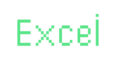Excelを使っていると、「集計がうまくできない」「ピボットテーブルが崩れる」といった悩みをよく聞きます。
その多くは「表の作り方」=データ構造の設計に原因があります。
この記事では、関数やピボットテーブルを活かすための「正しい表の形」を、サンプルを交えてわかりやすく解説します。
1. 「きれいな表」と「使いやすい表」は違う
まず押さえておきたいのは、
見た目がきれいでも、Excelにとって扱いやすいとは限らないという点です。
たとえば次のような表を見てみましょう。
| 商品 | 1月 | 2月 | 3月 |
|---|---|---|---|
| A商品 | 100 | 120 | 90 |
| B商品 | 80 | 95 | 110 |
この表は人間にとっては見やすいですが、
Excelにとっては「月の情報が列に分かれている」ため、
関数やピボットテーブルで集計するのが難しくなります。
2. 1行1レコードの「データベース型」にしよう
Excelでの集計をしやすくするには、
1行に1つのデータ(レコード)を置く構造にするのが基本です。
上の表を整理すると、こうなります👇
| 商品 | 月 | 売上 |
|---|---|---|
| A商品 | 1月 | 100 |
| A商品 | 2月 | 120 |
| A商品 | 3月 | 90 |
| B商品 | 1月 | 80 |
| B商品 | 2月 | 95 |
| B商品 | 3月 | 110 |
この形にしておけば、
- ピボットテーブルで月別・商品別に自由に集計できる
- **関数(SUMIF・AVERAGEIFなど)**で条件集計が簡単
- データが増えても柔軟に対応できる
といったメリットがあります。
3. 列設計のコツ:項目は「性質ごと」に分ける
列を設計する際のポイントは、
**「1列=1つの性質(属性)」**にすることです。
たとえば次のような項目構成が理想的です。
| 受注日 | 支店名 | 担当者 | 商品 | 数量 | 単価 | 売上金額 |
|---|
ここで重要なのは、
「支店+担当者」などを1つのセルにまとめないこと。
後で並べ替えや抽出をしたいときに柔軟に操作できなくなります。
4. 集計に使える表と、報告に使う表を分ける
実務では、「報告書として見せる表」と「データ集計用の表」を分けて設計するのがコツです。
- 集計用の表:1行1データ、データベース型(=操作しやすい)
- 報告用の表:見た目を整えたレイアウト(=見やすい)
たとえば、集計結果を報告書に貼り付けるときだけ「クロス表」に整形すればOKです。
作業効率が格段に上がります。
5. まとめ:正しい構造が、すべての出発点
Excelを「使いこなす」人ほど、表を作るときに時間をかけています。
データ構造が整っていれば、関数もピボットも自在に使え、トラブルも減ります。
まずは一度、自分のExcel表が
「1行1データの形になっているか?」を見直してみましょう。